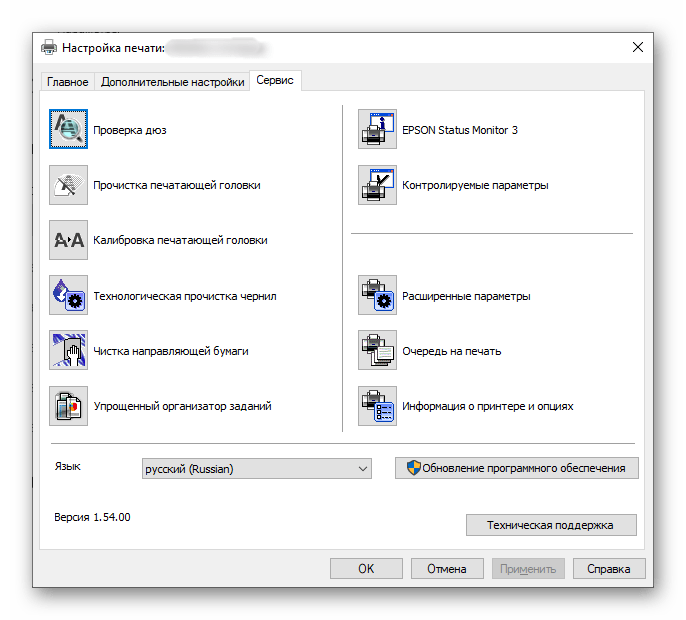Sadržaj:
Povezivanje
Povezivanje HP štampača je prvi korak u njegovom korišćenju. U tome nema ništa komplikovano: od korisnika se zahteva samo da raspakuje uređaj i poveže sve kablove koji dolaze u paketu. Međutim, treba uzeti u obzir i određene karakteristike koje se odnose na različite modele uređaja. Ako ga povezujete prvi put, savetujemo da se upoznate sa univerzalnim uputstvom na našoj veb stranici, koje će vam pomoći da saznate kako pravilno organizovati povezivanje.
Više informacija: Povezivanje HP štampača sa računarom ili laptopom

Instalacija drajvera
Nakon toga, pređite na instalaciju drajvera, ako operativni sistem automatski nije preuzeo ih tokom povezivanja. Najlakše i najpouzdanije je preuzeti softver (tamo možete pronaći i zvaničnu aplikaciju, ako je proizvođač obezbedio takvu za određeni model) sa zvanične veb stranice kompanije, ali postoje i alternativne opcije. Ovaj korak ne smete propustiti, jer bez drajvera jednostavno nećete moći da započnete korišćenje štampača.
Više informacija: Instalacija drajvera za štampače
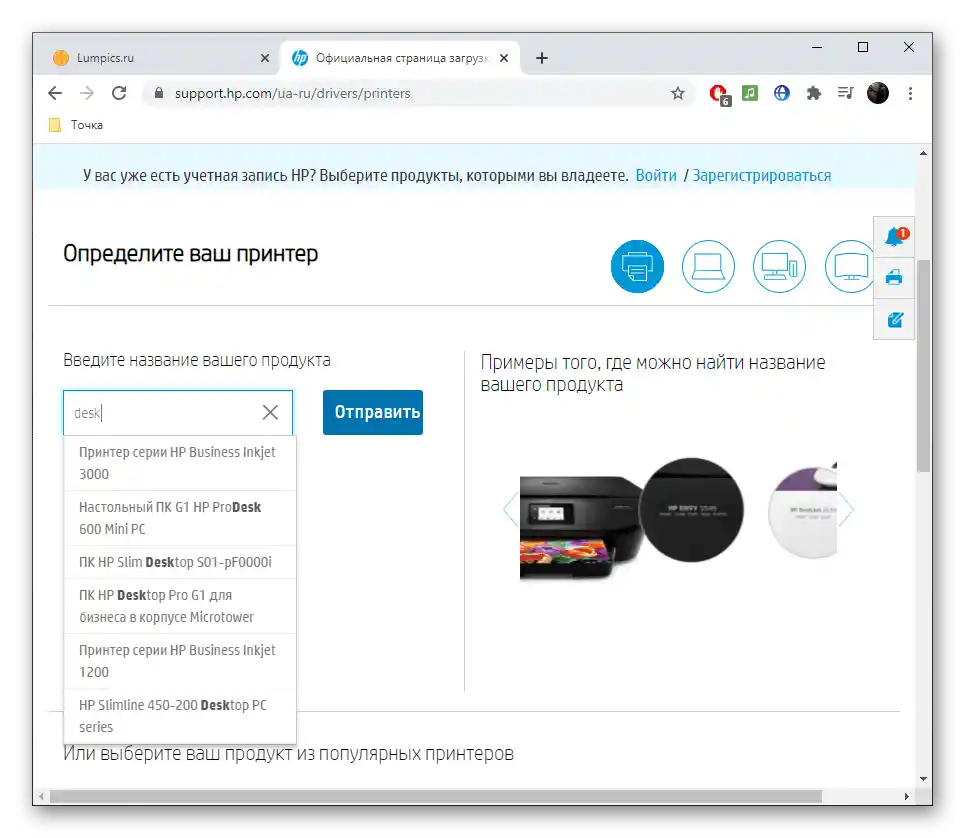
Štampanje dokumenata
Kada je uređaj podešen, možete preći na njegovo potpuno korišćenje, počevši od štampanja. Ne zaboravite da otvorite gornji poklopac i umetnete papir pre nego što pokrenete ovaj proces, inače će se završiti greškom.Obratite pažnju na proširene postavke štampe, ako planirate da komunicirate sa štampanom produkcijom nestandardnog tipa.
- Za to otvorite meni "Start" i idite na "Podešavanja".
- Izaberite odeljak "Uređaji".
- Kroz panel s leva pređite na kategoriju "Štampači i skeneri".
- Iz liste izaberite opremu od HP-a sa kojom se vrši interakcija, klikom na nju levim tasterom miša.
- Pojaviće se dodatne dugmadi, gde izaberite "Upravljanje".
- U listi dostupnih opcija pronađite "Postavke štampe" i pređite u ovaj odeljak.
- Prva kartica "Šabloni štampe" je namenjena za izbor jednog od šablonskih varijanti. Pogledajte dostupne predloške i odlučite se za onaj koji želite da koristite za dalju štampu. Ako radite sa običnim dokumentima formata A4, ostavite podrazumevanu vrednost.
- Otvorite bilo koji tekstualni dokument ili sliku koju želite da pošaljete u štampu. U meniju "Fajl" izaberite odgovarajuću stavku ili pokrenite proces pomoću standardne prečice na tastaturi Ctrl + P.
- U novom prozoru navedite štampač koji se koristi za štampu, opseg stranica i broj njihovih kopija, nakon čega aktivirajte operaciju.
- Pratite stanje u prozoru sa prikazom reda, ako je dodato više dokumenata istovremeno ili su se pojavile neke kašnjenja. Ovaj prozor možete otvoriti klikom na ikonu koja se pojavila na traci zadataka.
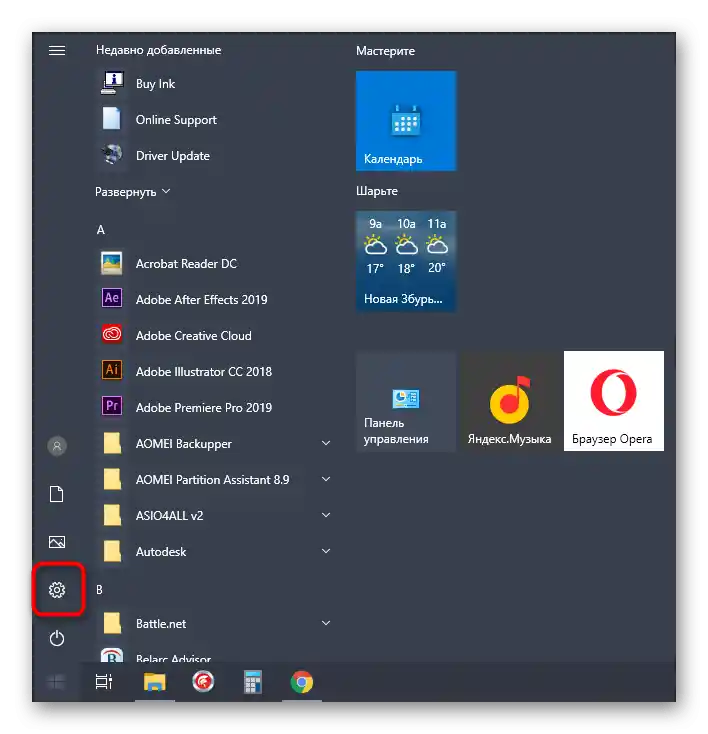
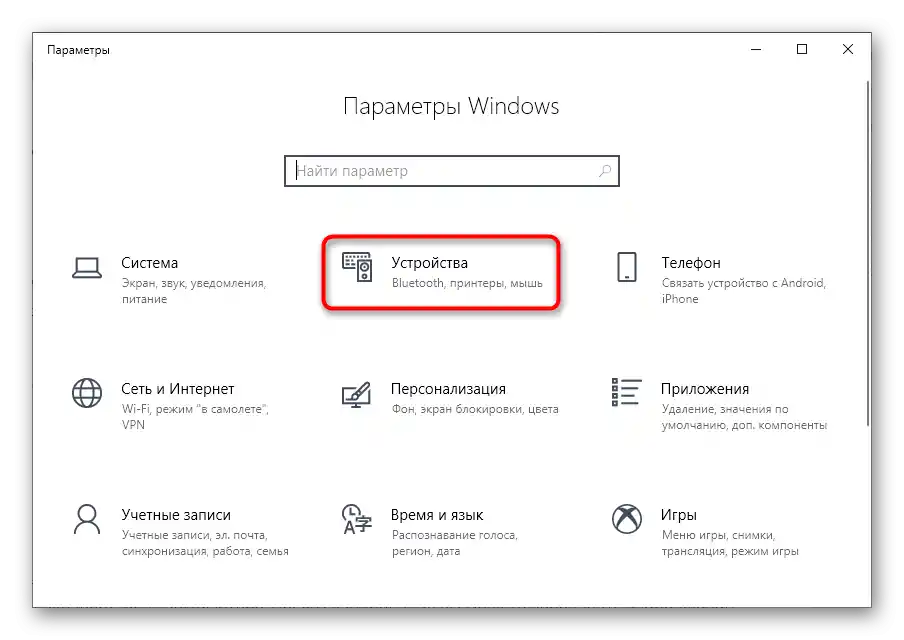
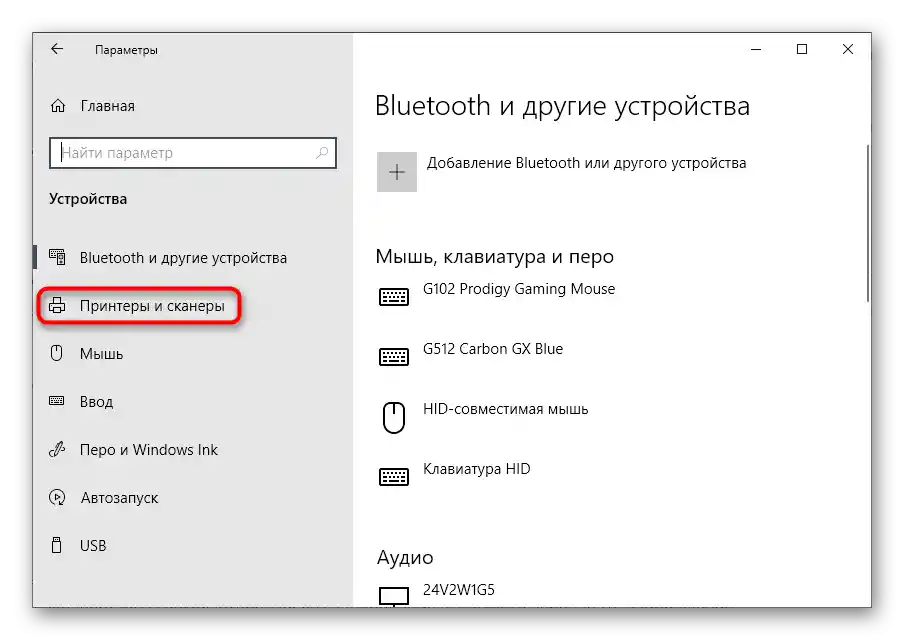
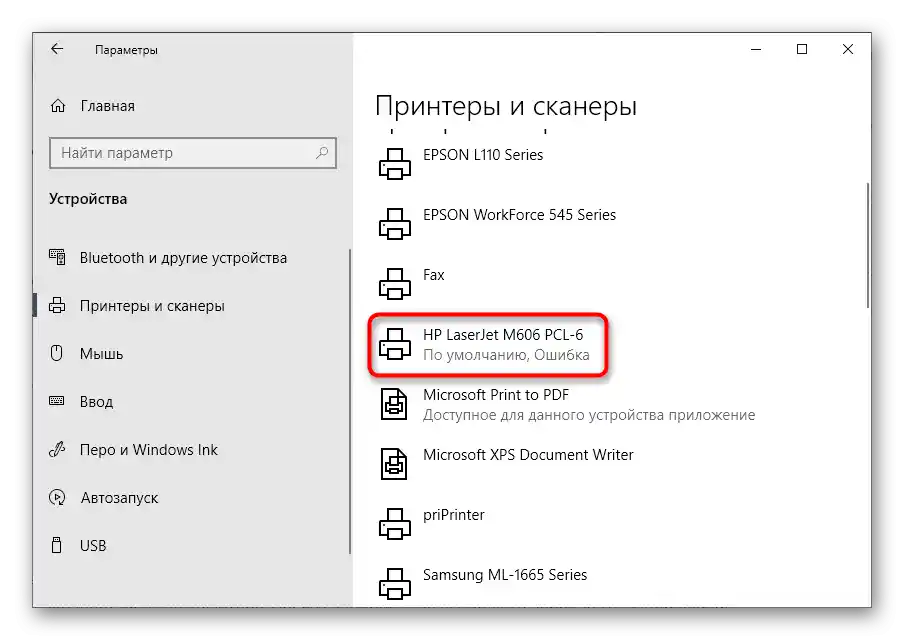
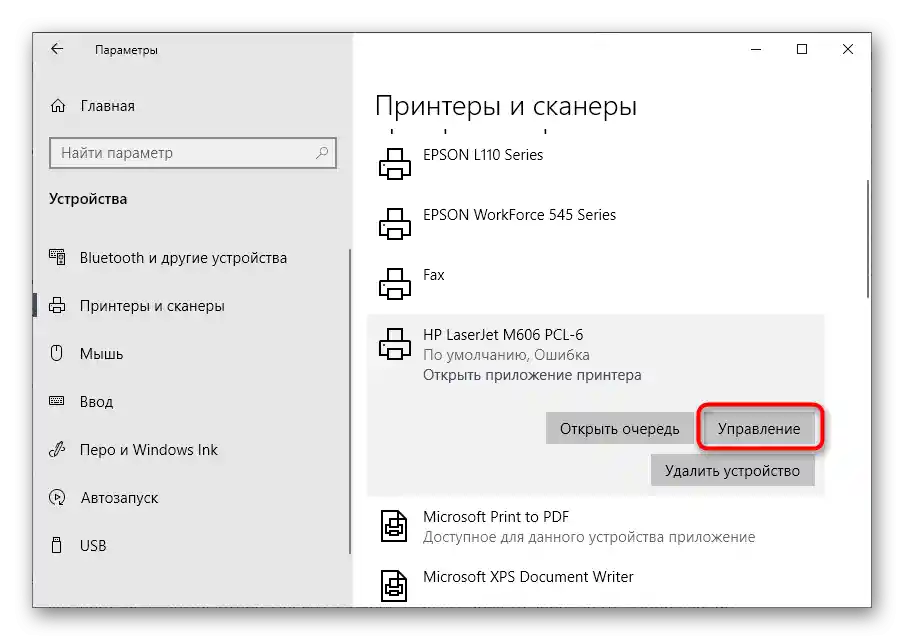
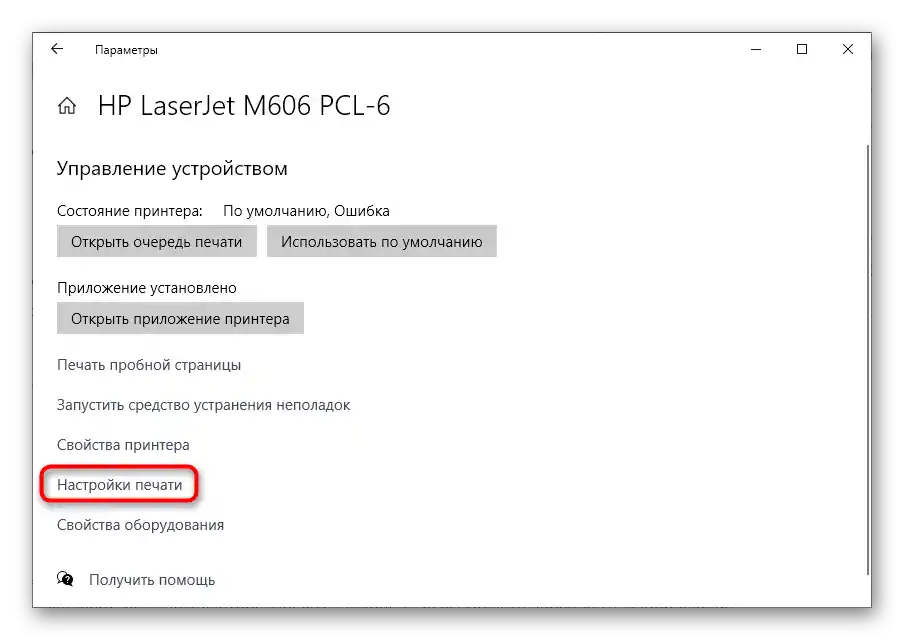
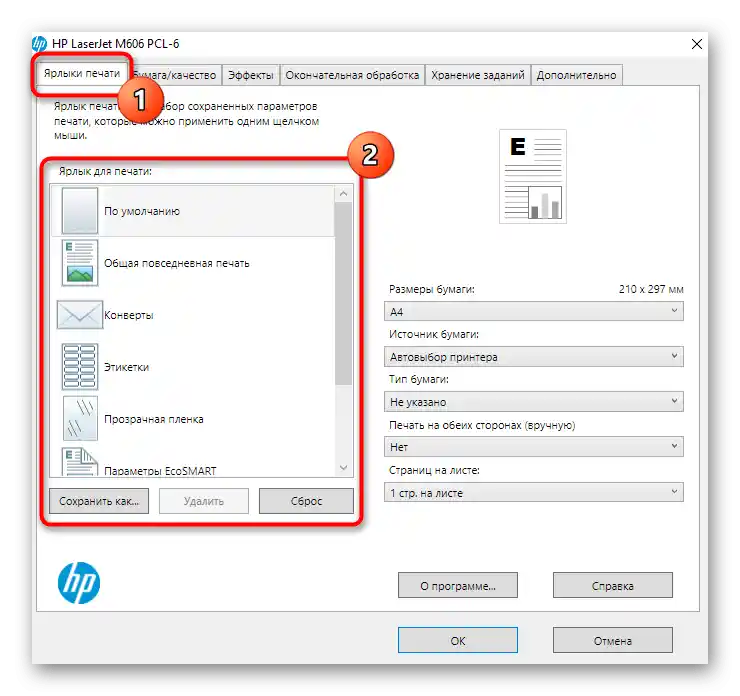
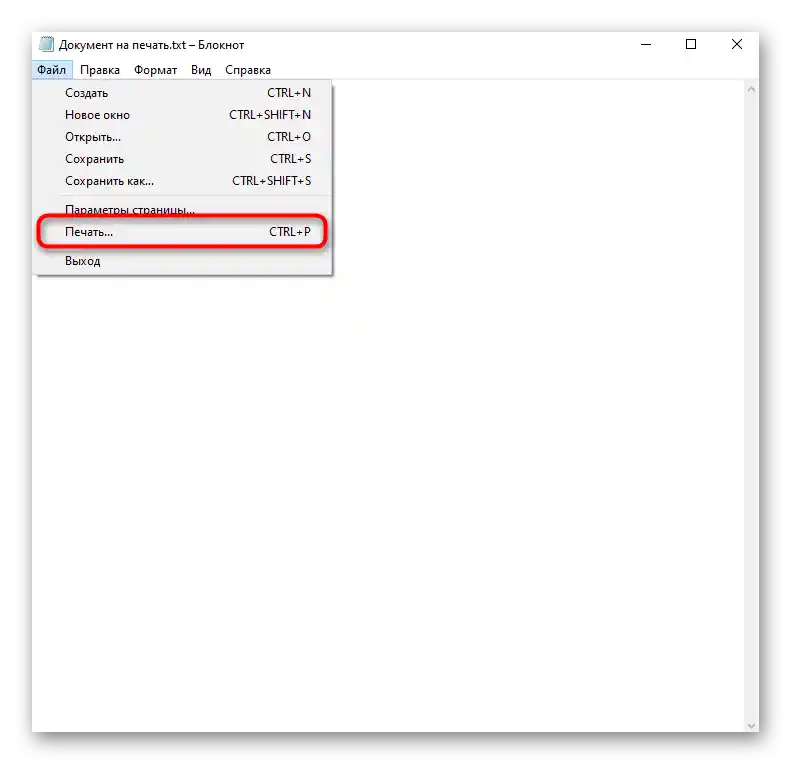
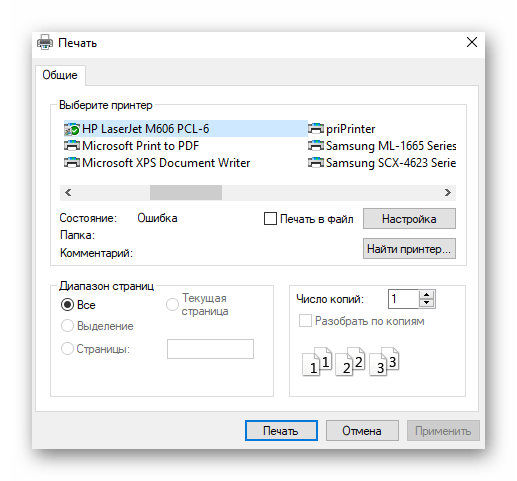
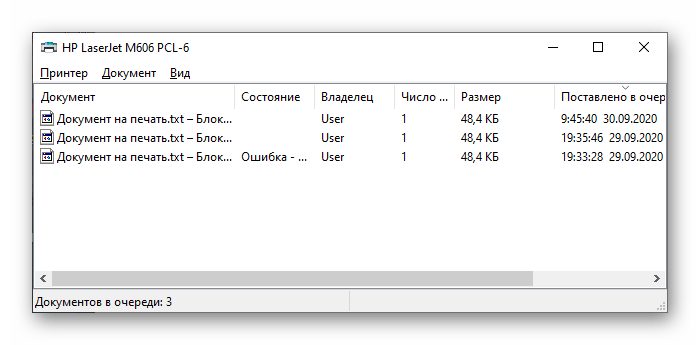
Ako korišćeni štampač podržava aplikaciju HP Smart, štampanje je moguće i odatle, ali ćemo o tome detaljnije razgovarati malo kasnije.Dodatne informacije o radu sa različitim formatima dokumenata potražite u našim posebnim člancima koji pomažu da se razjasne sve postavke i pravila organizacije ove operacije.
Detaljnije:
Kako odštampati dokument sa računara na štampaču
Štampanje fotografije 3×4 na štampaču
Štampanje knjige na štampaču
Kako odštampati stranicu sa interneta na štampaču
Skeniranje
Danas su mnoge štampače opremljene ugrađenim modulom skenera, a korisnici takođe nabavljaju i MFP uređaje, koji pored toga imaju i druge module. U svakom slučaju, skeniranje je jedan od popularnih zadataka koji se obavljaju uz pomoć štampača, pa predlažemo da se i s tim upoznate. Kada koristite zvaničnu aplikaciju, biće potrebno samo pritisnuti dugme da biste započeli ovu proceduru.Shodno tome, prethodno skenirani dokument treba staviti na staklo.
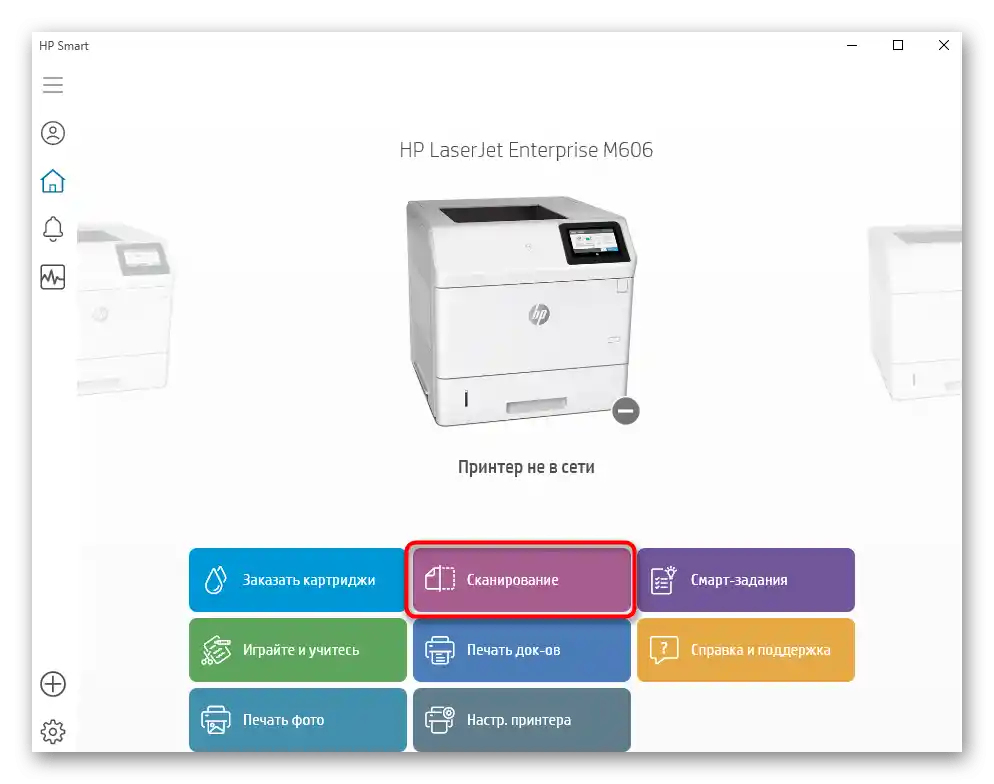
Skeniranje se može pokrenuti i pomoću posebno predviđene dugmadi na samom uređaju, a u slučaju da program nije prisutan, ništa ne sprečava interakciju sa standardnim alatom operativnog sistema, što se dešava ovako:
- Otvorite "Start" i putem pretrage pronađite "Faksovi i skeniranje".
- Stavite original na staklo, uključite štampač i u programu pritisnite dugme "Novo skeniranje", koje se nalazi na gornjoj traci.
- Sačekajte da skeniranje završi, što će trajati nekoliko sekundi, uključujući zagrevanje uređaja, a zatim se uverite da je rezultat prikazan u tabeli programa.
- Pogledajte ga u prozoru za pregled, po potrebi poravnajte dokument, ponovo ga skenirajte, a zatim kliknite "Sačuvaj kao", da biste stavili fajl na pogodno mesto na računaru.
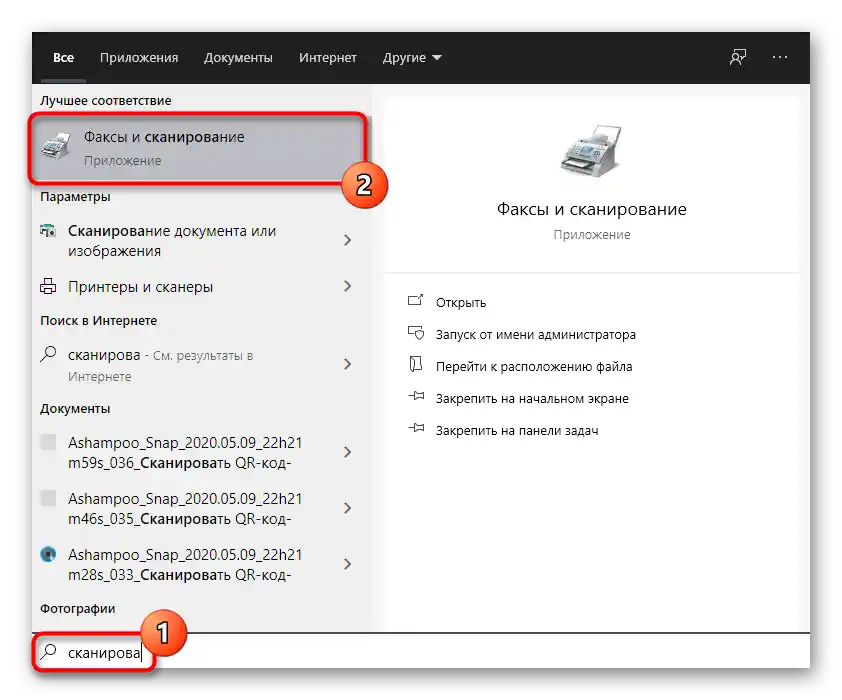
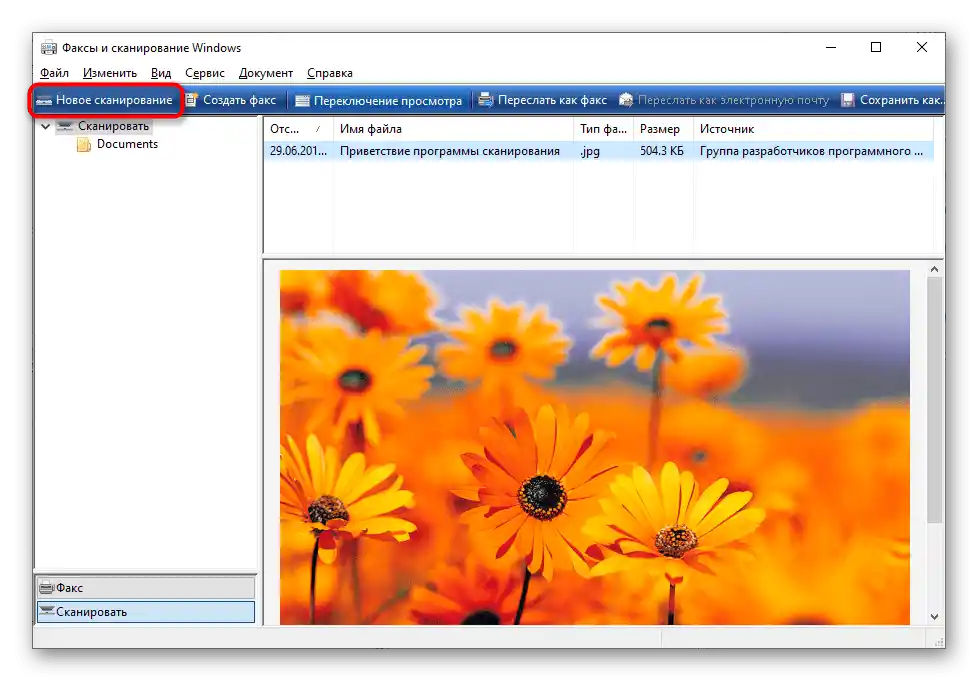
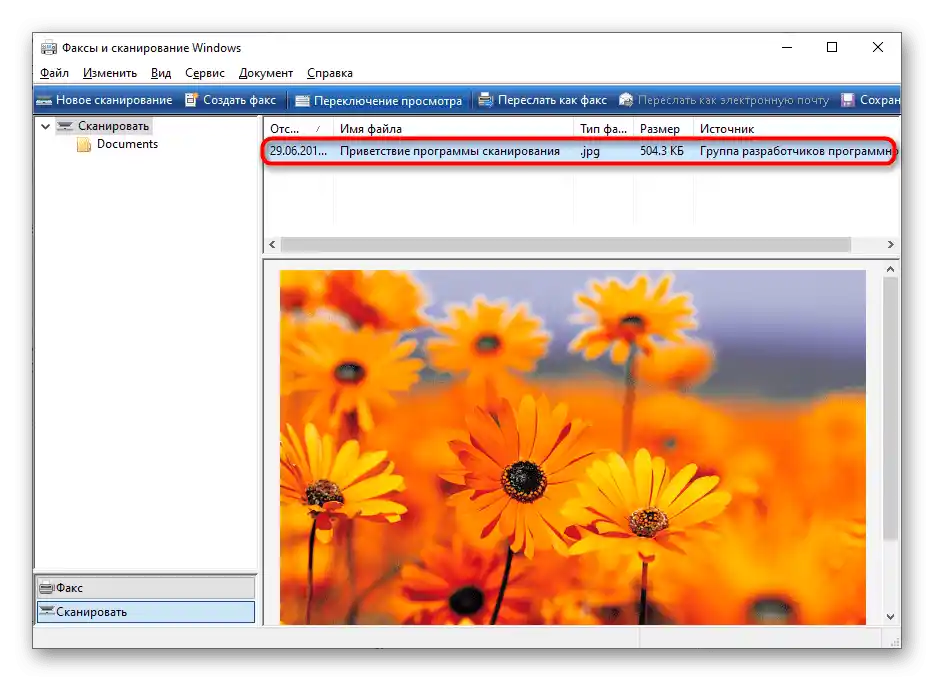
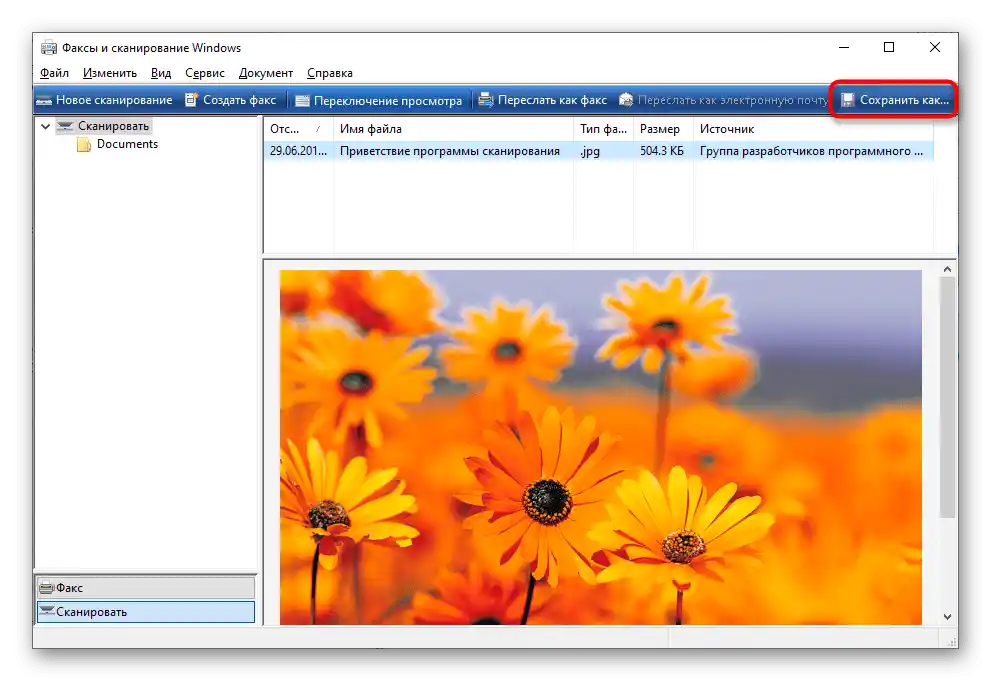
Aplikacija HP Smart
Zastanimo na najnovijoj verziji programa HP Smart, namenjenoj naprednoj interakciji sa brendiranim uređajima, omogućavajući njihovo podešavanje, dijagnostiku grešaka, pokretanje štampe i skeniranja.
- Za pokretanje aplikacije otvorite "Štampači i skeneri", koji se nalazi u "Podešavanjima" > "Uređaji".
- Proširite blok sa potrebnim uređajem i kliknite na klikabilni natpis "Otvorite aplikaciju štampača".
- Ako dugme nedostaje, otvorite odeljak "Upravljanje" i pokušajte da ga pronađete tamo.Ako je nema nigde, to znači da HP Smart nije podržan ili nije instaliran zajedno sa drajverom.
- U samom programu, štampač bi trebao biti automatski dodat, ali ako se to nije dogodilo, pritisnite dugme sa plusom da to uradite sami.
- Pri tome, štampačko uređaj mora biti povezano sa računarom kako bi aplikacija mogla da ga otkrije.
- U glavnom meniju možete pratiti stanje štampača, oslanjajući se na natpis ispod njegove slike.
- Pokrenite štampanje pritiskom na dugme "Štampanje fotografija" ili "Štampanje dokumenata".
- Prikazaće se prozor "Istraživača", kroz koji odredite datoteku za štampanje.
- U HP Smart izvršite dodatne postavke i započnite štampanje.
- Za dokumente je dostupna funkcija "Dvosmerna štampa", koja omogućava automatizaciju štampe na obe strane A4 papira.
- Ako su se tokom interakcije sa štampačem pojavili bilo kakvi problemi, pređite u poseban dijagnostički odeljak.
- Pokrenite ovaj proces i sačekajte da se pojavi rezultat.
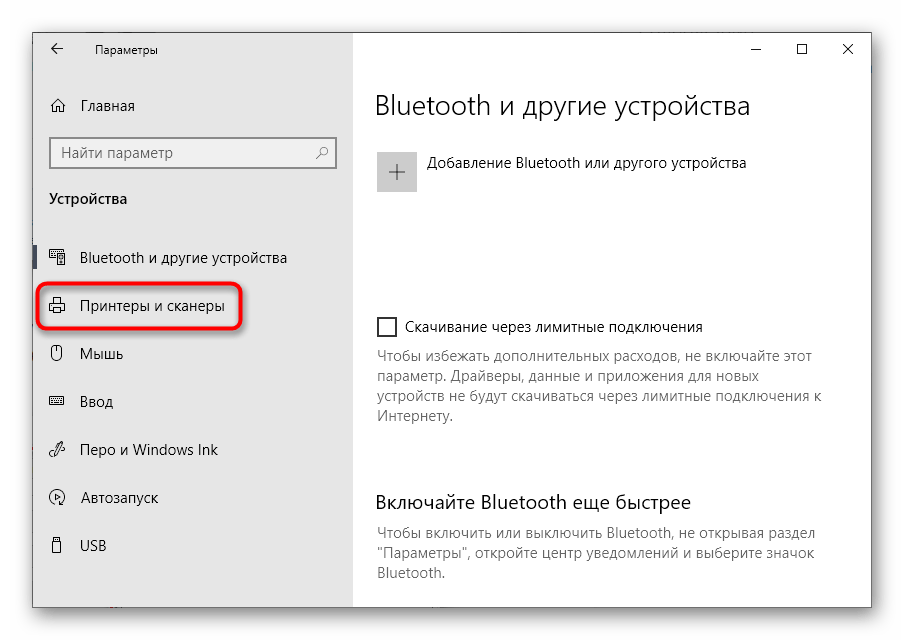
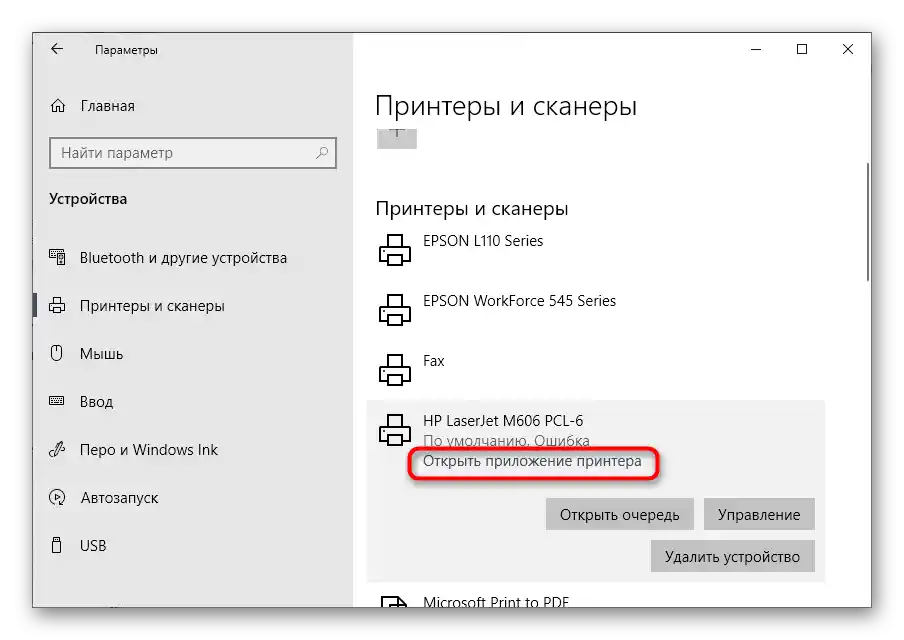
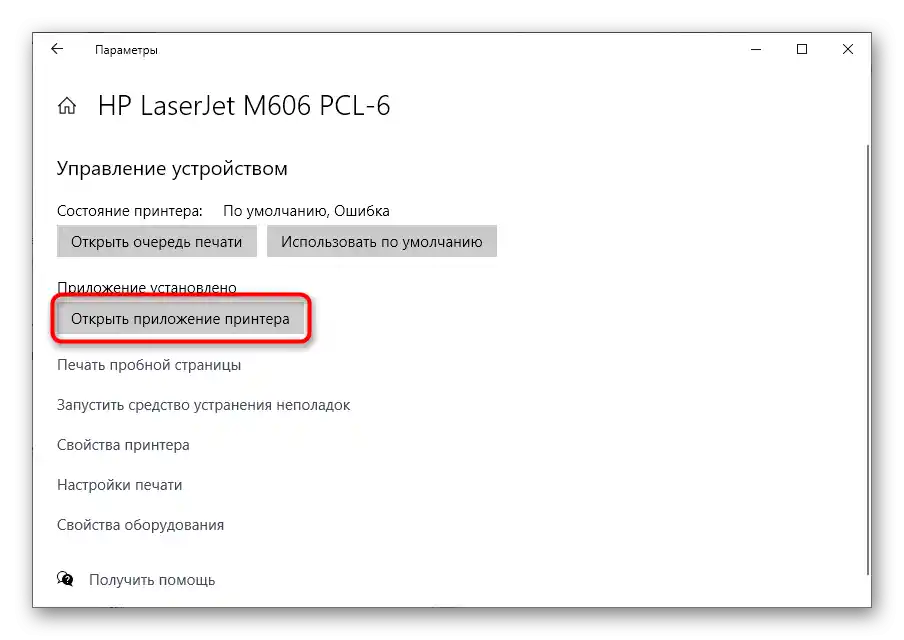
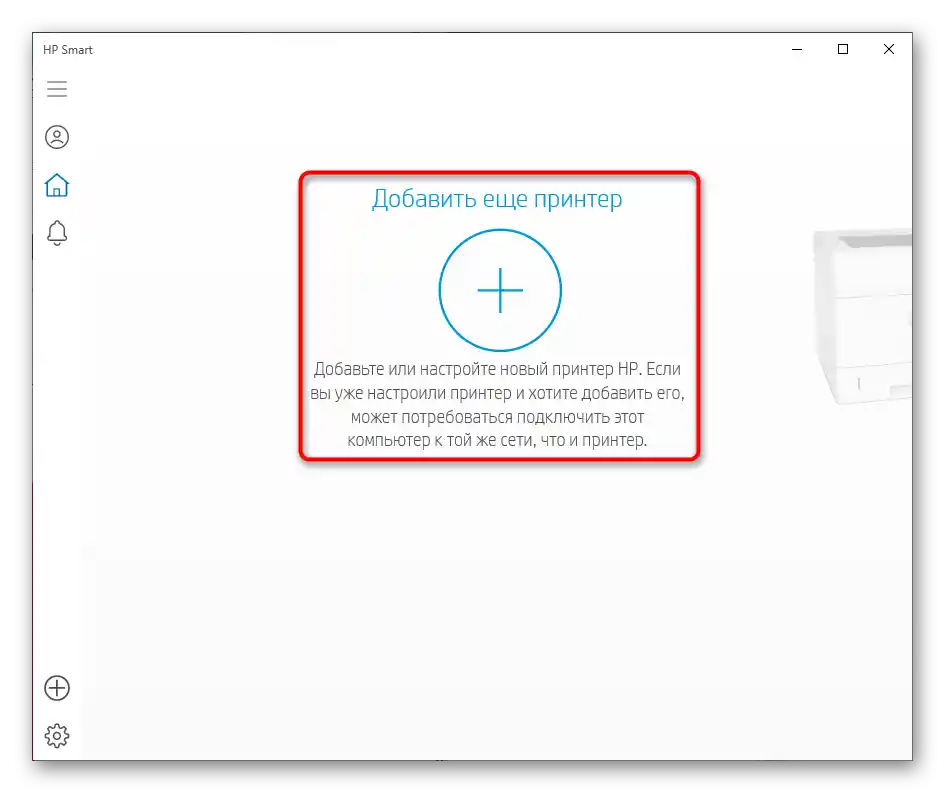
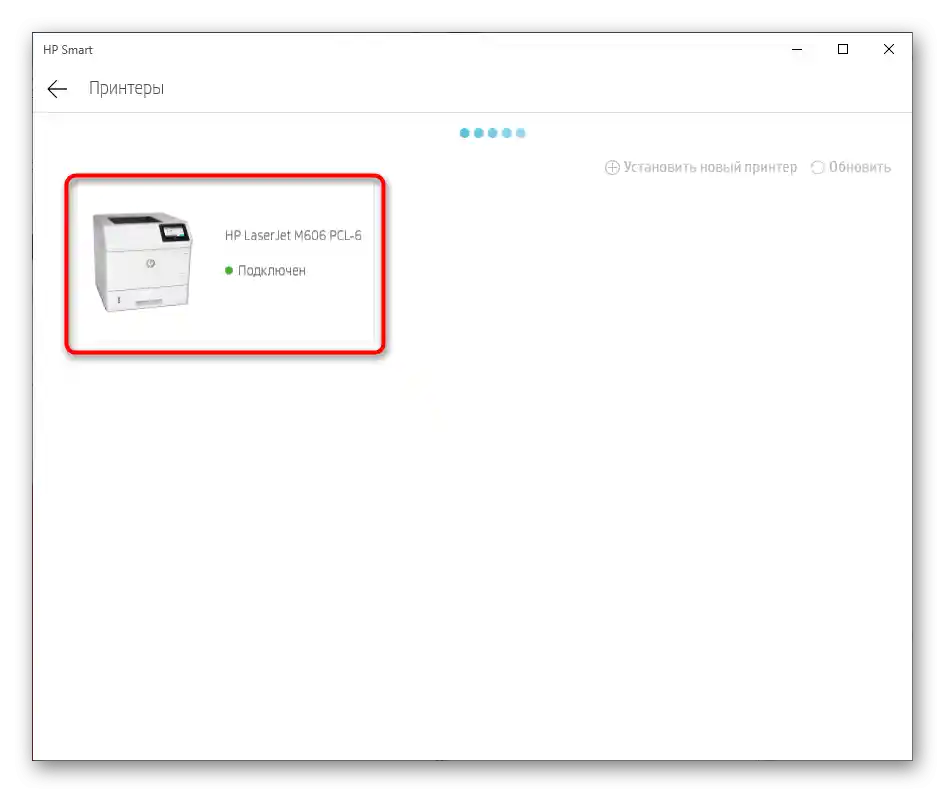
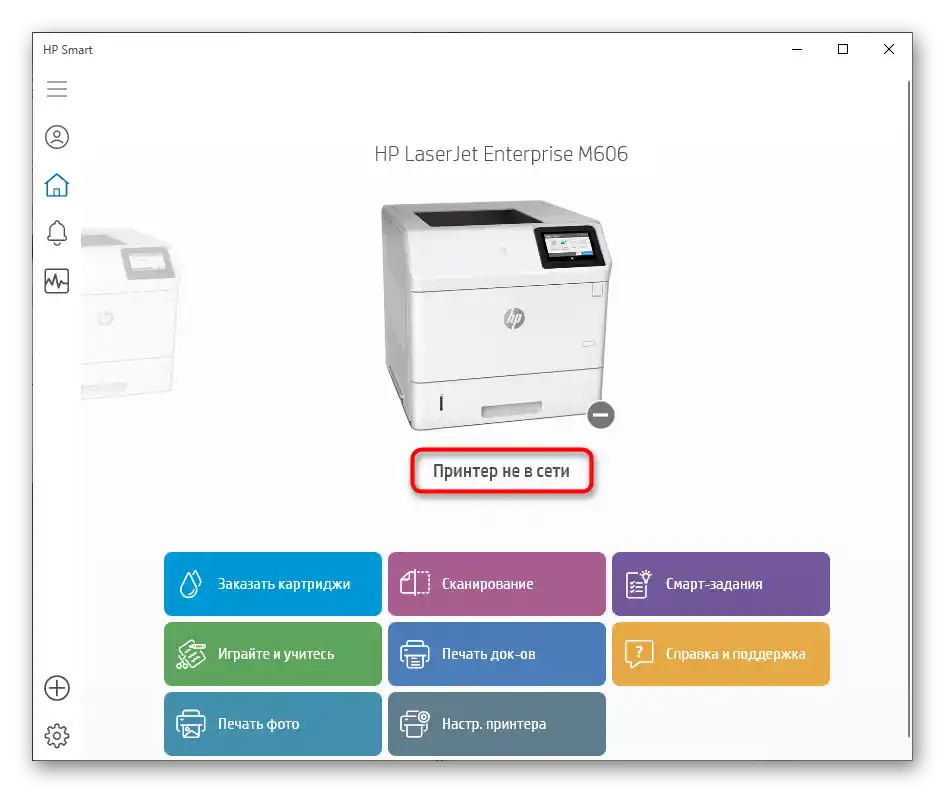
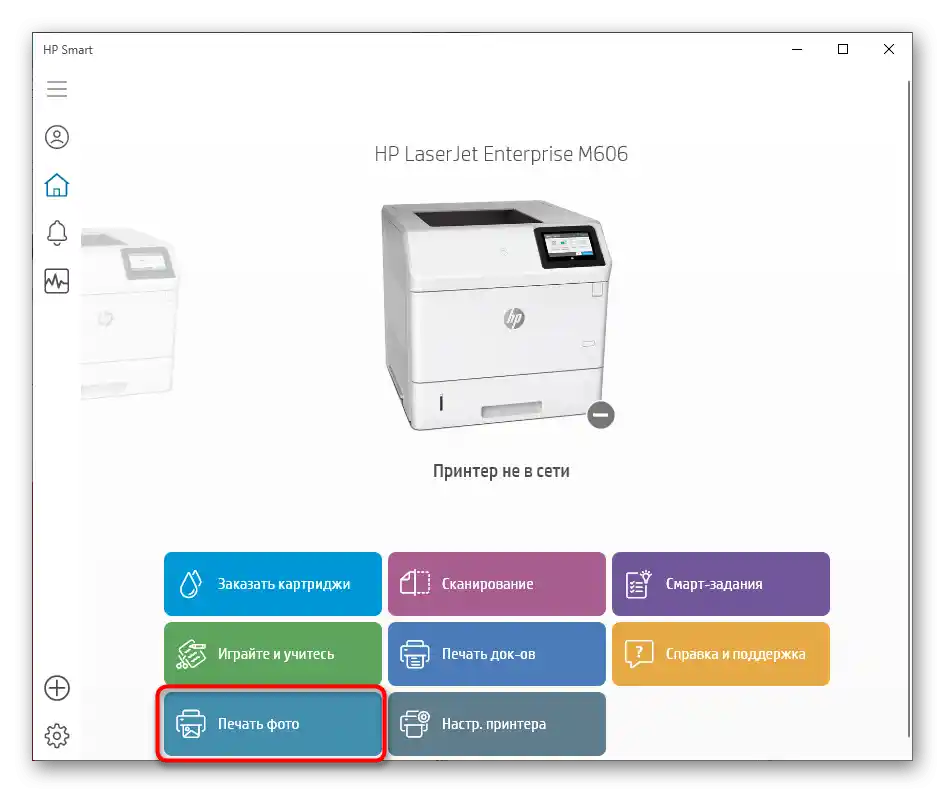
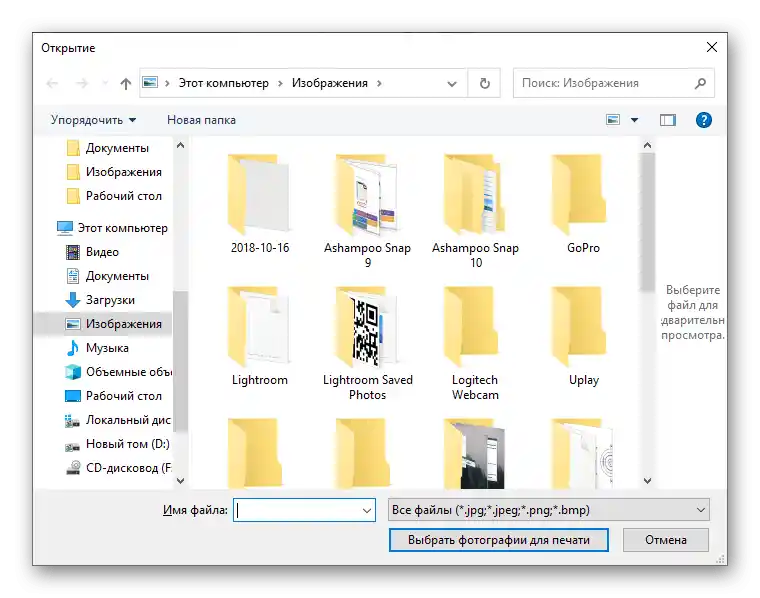
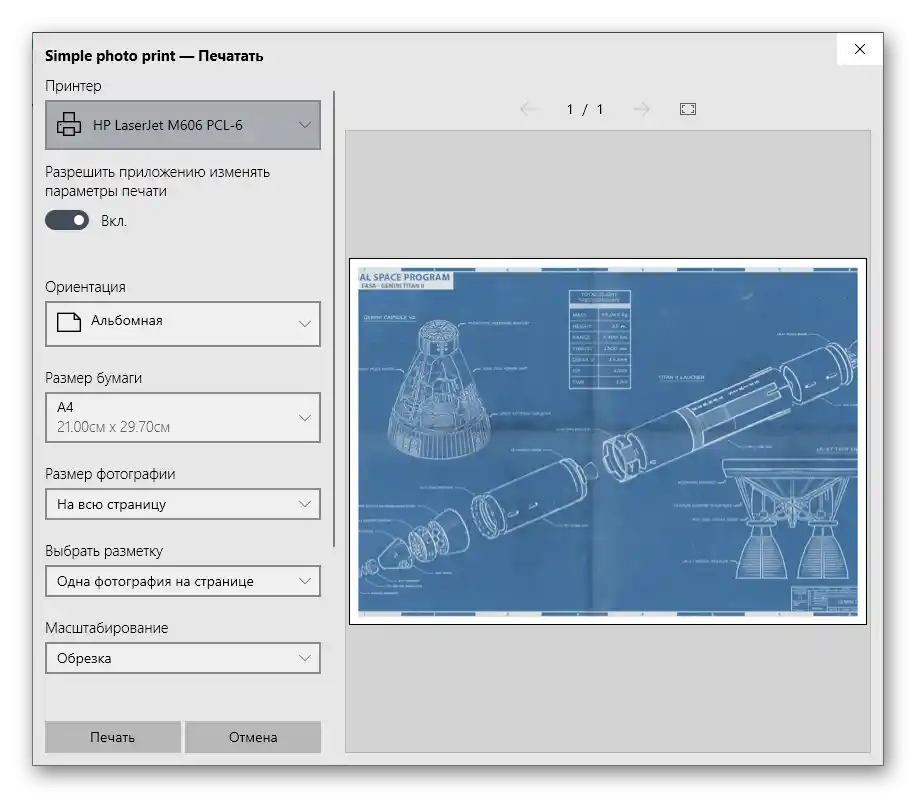
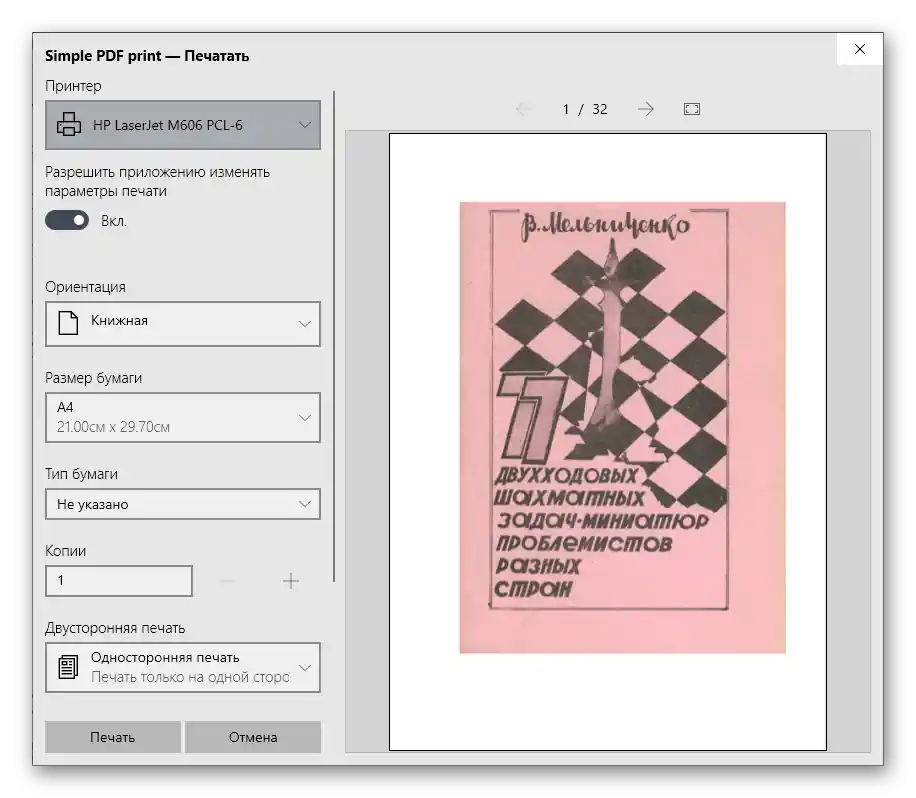
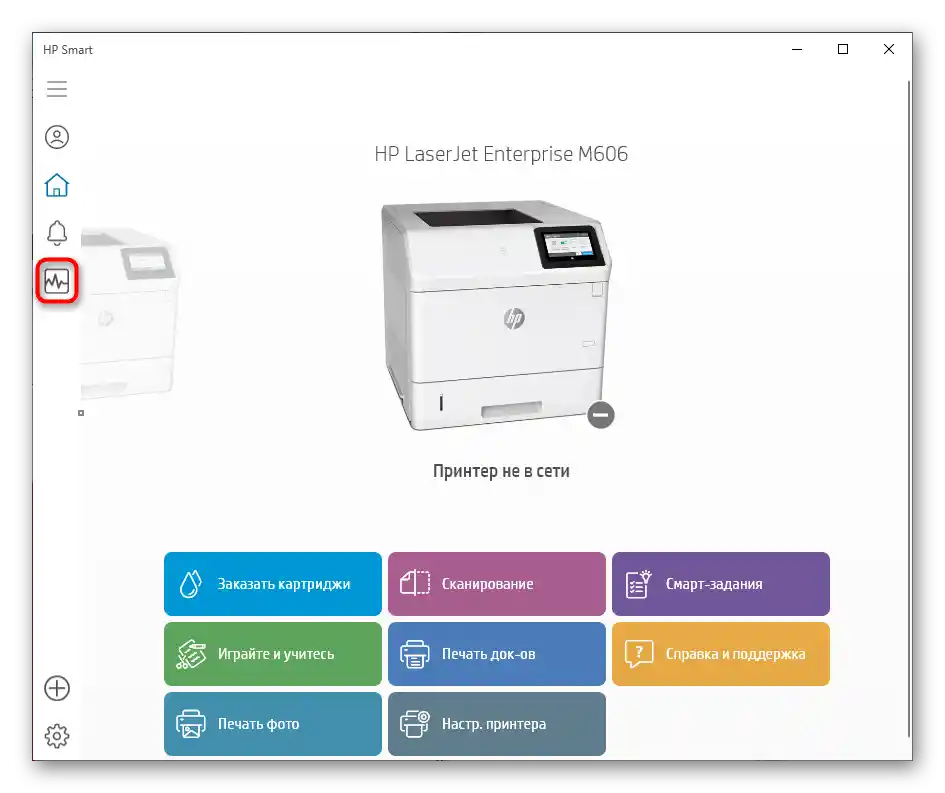
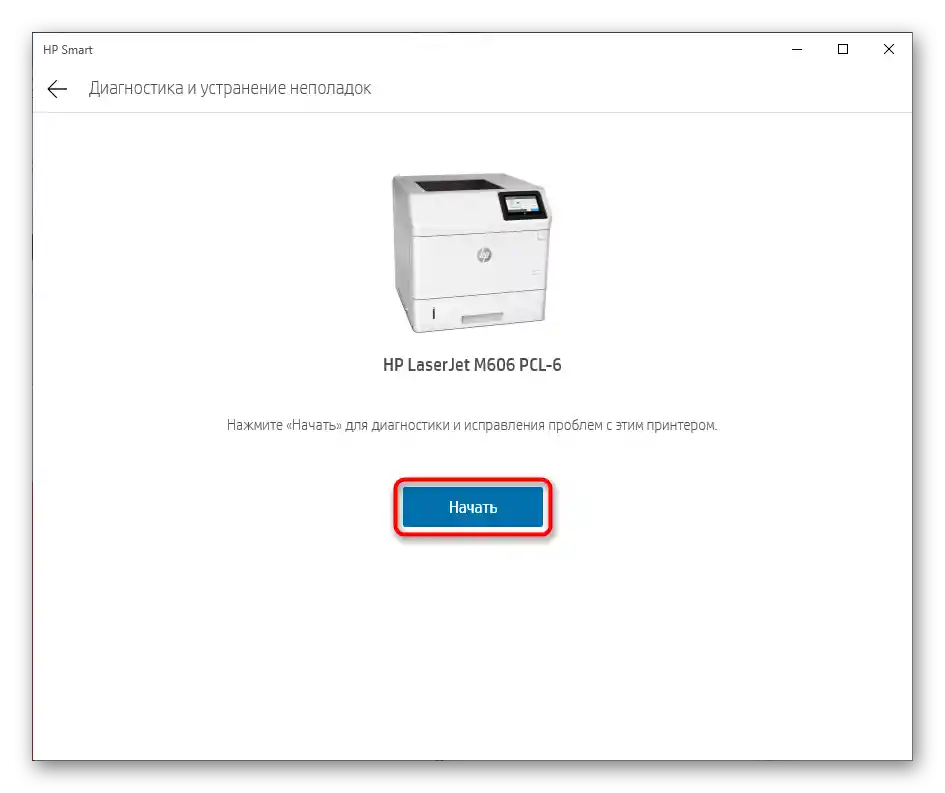
Održavanje
Preostaje samo da saznate više o održavanju štampača, jer će biti potrebno menjati boju ili čistiti štampane glave već nakon nekoliko meseci aktivnog korišćenja. Za većinu operacija vezanih za čišćenje opreme, možete koristiti softverska sredstva koja su deo drajvera. Boju ćete morati menjati ručno i ponekad očistiti unutrašnje komponente od prašine i sitnog otpada. Razjasniti sve to pomoći će vam posebni vodiči na našoj veb stranici, dostupni na sledećim linkovima.
Više informacija:
Pravilno čišćenje štampačkog patrone
Čišćenje glave štampača HP
Pravilno čišćenje štampača HP
Kako umetnuti patronu u štampač HP